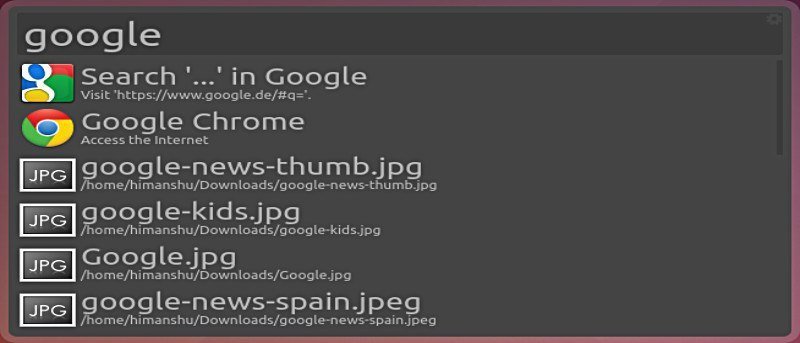Бывают случаи, когда вы углубились в работу, и вдруг возникает необходимость поискать что-то в Google, запустить другое приложение или открыть файл, хранящийся где-то в вашей системе. Не редкая ситуация, правда? Хотя это не сложные задачи, они определенно отнимают немного времени. Например, чтобы открыть файл, местоположение которого вы не знаете, вам придется сначала выполнить поиск в этом файле, а это может потребовать дополнительных нескольких шагов и, конечно же, времени.
Однако существует категория приложений, которая делает эти задачи легкой задачей. Если вы еще не догадались, я говорю о лаунчерах, которые облегчат вам жизнь. В этой статье мы обсудим, как загрузить, установить, настроить и использовать программу запуска Albert в Ubuntu Linux.
Читайте также: Как создать файл .Desktop для вашего приложения в Linux
Альберт Лаунчер
Хотя документации по проекту не так уж и много, беглый взгляд на его репозиторий GitHub показывает, что это активный проект, разработка которого, судя по всему, началась где-то в прошлом году. Что касается функциональности, она позволяет открывать файлы, запускать приложения, выполнять поиск в Интернете, выполнять математические вычисления и многое другое. Он также предлагает множество возможностей настройки.
Загрузить и установить
Выполните следующие команды, чтобы загрузить и установить пр
Contents
Альберт Лаунчер
v>sudo add-apt-repository ppa:nilarimogard/webupd8 sudo apt-get update sudo apt-get install albert
Для тех, кто ищет самую последнюю версию, доступен исходный код инстр
Загрузить и установить
.com/ManuelSchneid3r/albert" target="_blank" rel="noopener" title="здесь">здесь .После успешной установки вы можете запустить его из Dash (если вы используете среду Unity) или из меню приложения любой среды рабочего стола, которую вы используете.
![]()
Настройка горячих клавиш
Когда я впервые попытался запустить программу запуска Albert, меня встретила следующая ошибка.
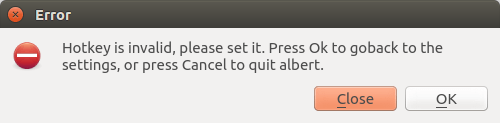
Я нажал «ОК», и появилось окно настроек Альберта.
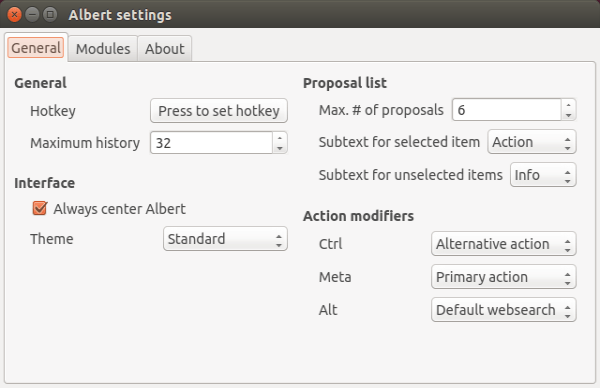
Я нажал кнопку «Нажмите, чтобы установить горячую клавишу», а затем нажал «Ctrl + Shift + ~», чтобы установить эту комбинацию клавиш в качестве горячей клавиши для Альберта — вы, конечно, можете установить любую горячую клавишу по вашему выбору.
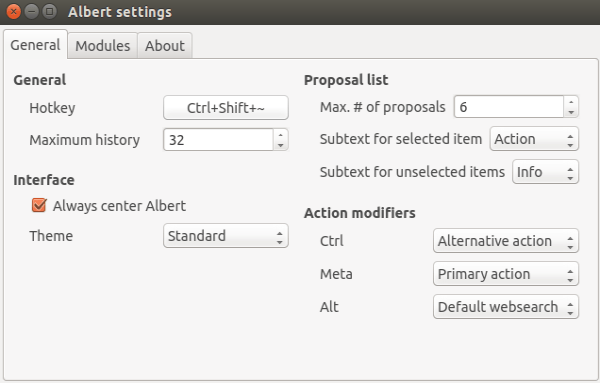
Нажатие той же комбинации клавиш успешно запустило Альберта:

Функции
Чтобы открыть Google в новой вкладке веб-браузера, просто введите Google в панель запуска и нажмите Enter:
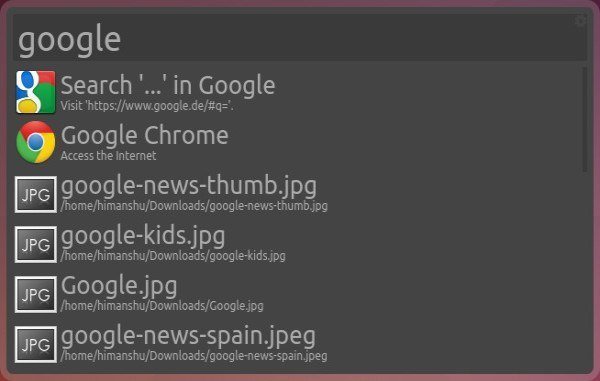
Однако, если вы хотите напрямую выполнить поиск в Google, вы можете ввести свой запрос в панели запуска, а затем нажать «Alt +
Настройка горячих клавиш
ть поиск «Maketecheasier» в Google. Поэтому, когда я ввел это слово в лаунчер, он сначала предложил мне локальный файл, имя которого содержало это слово.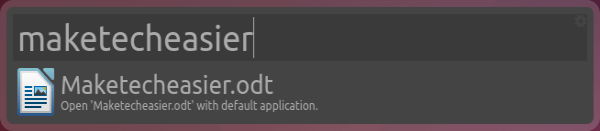
Но когда я нажал «Alt», маленькая строка под именем файла изменилась и сообщила, что это слово будет искаться в Google.
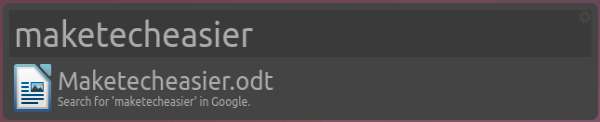
Когда я нажал клавишу Enter, появилась новая вкладка с результатами Google по запросу «Maketecheasier».
Вот еще один пример, когда Альберт облегчил мне жизнь, когда я искал файл с именем «Makefile».
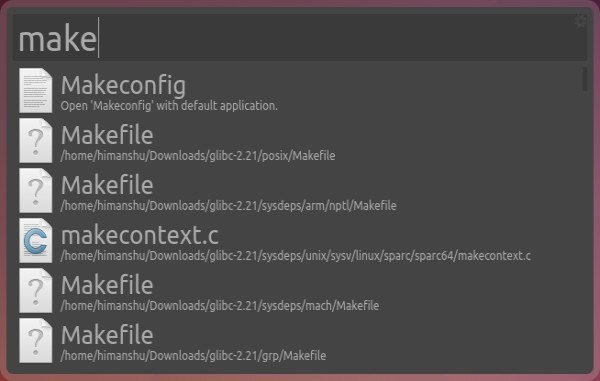
Программа запуска быстро предложила мне список файлов с именем «Makefile», что сэкономило мне много времени.
Аналогично вы можете использовать Albert для выполнения математических операций.
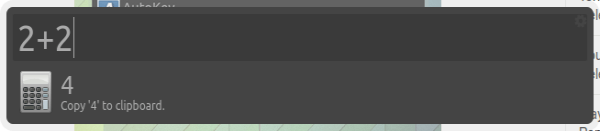
Конфигурация
Может потребоваться некоторая настройка программы запуска, прежде чем вы сможете начать ее использовать. Например, изначально по умолчанию он искал все веб-запросы на «google.de». Это можно легко изменить, перейдя на
Функции
в окне настроек.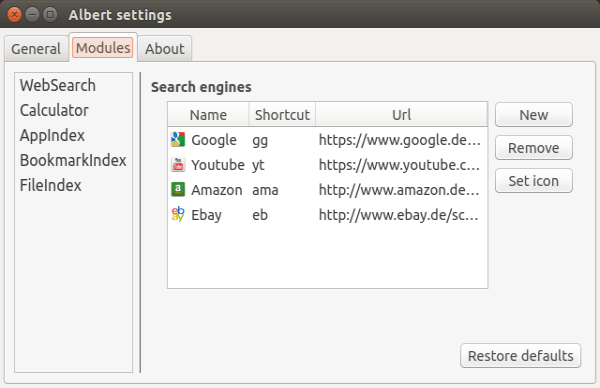
Вы можете нажать на часть URL-адреса и изменить URL-адрес, который вы хотите использовать при поиске. См. скриншот ниже.
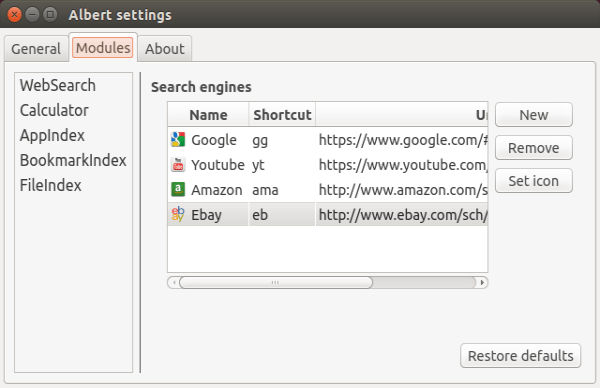
Нажмите «AppIndex» в крайнем левом столбце, и вы узнаете, какие системные пути использует программа запуска для поиска приложений.
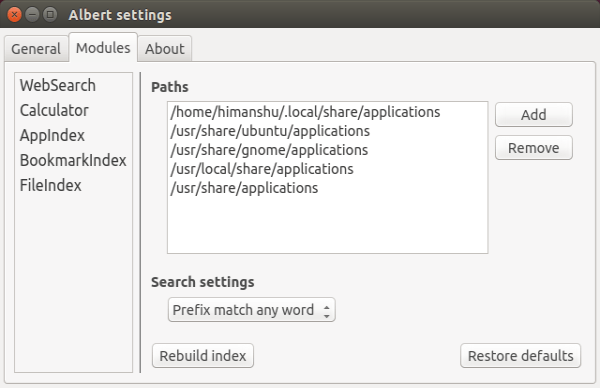
Здесь вы можете добавлять или удалять записи в зависимости от того, что вы ищете. Аналогично, запись «Fileindex» содержит пути, которые Альберт использует для поиска файлов.
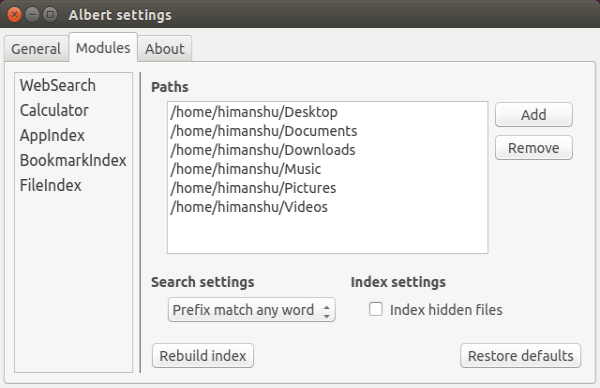
Панель запуска также включает в поиск закладки Chromium. Этот параметр можно изменить в разделе «Bookmarkindex».
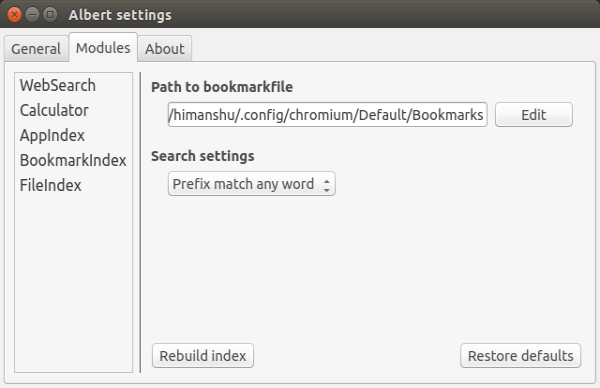
Заключение
Как вы уже заметили, Albert предоставляет множество полезных функций. Это, в сочетании с тем фактом, что он очень быстрый, делает его одним из лучших средств запуска, доступных для Linux. Единственным недостатком является то, что проект, как сообщается, все еще находится на стадии альфа-версии, а это значит, что в нем обязательно будут ошибки. Однако в долгосрочной перспективе это не должно стать большой проблемой, поскольку продукт со временем станет более зрелым.